スマホを長く使っていると、不要なアプリが増えてしまいがち。不要なアプリをそのままにしておくと、動作が重くなるとわかっていても、削除する作業は面倒ですよね。
そこで活用したいのが、Android(アンドロイド)スマホの削除機能。普段使っていないアプリを一括で削除することもできます。
この記事では、Androidスマホのアプリ削除(アンインストール)方法を個別・一括に分けて解説。また、不要と思われるアプリを一覧で表示する方法や、削除できないアプリを無効化する方法もお伝えします。
※なお、お使いの機種によって動作が異なります。操作が異なる場合は、各スマホ端末のサポートサイトを参考にしましょう。
アプリのアンインストール(削除)方法【個別・一括】
ここでは、Androidスマホで不要なアプリをアンインストール(削除)する方法を、「個別」「一括」に分けて3つご紹介します。
<アプリを削除する方法>
1. 【個別】「ホーム画面」でアイコンを長押し
2. 【個別】「設定」から削除したいアプリを選択
3. 【一括】「Files by Google」で削除したいアプリを複数選択
以下、それぞれ詳細な手順を解説します。
1. 【個別】ホーム画面のアイコンを長押しして削除する方法
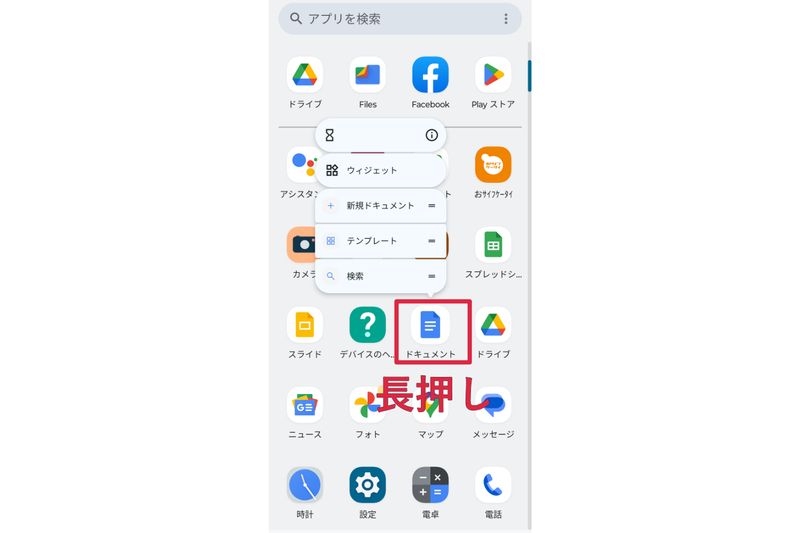
ホーム画面から複数のアプリを一度に削除することはできませんが、不要なアプリを手軽に削除できるので便利。手順は以下の通りです。
<削除の手順>
1.削除したいアプリのアイコンをロングタップ(長押し)
2.画面上部に「アンインストール」と表示されるので、アイコンをドラッグしてその位置まで移動
3.OKボタンをタップで削除完了
2. 【個別】設定から削除する方法
「設定」からは、アプリを一覧で表示して、削除したいアプリを見つけることができます。手順は以下の通り。
1. アプリ一覧から「設定」をタップ
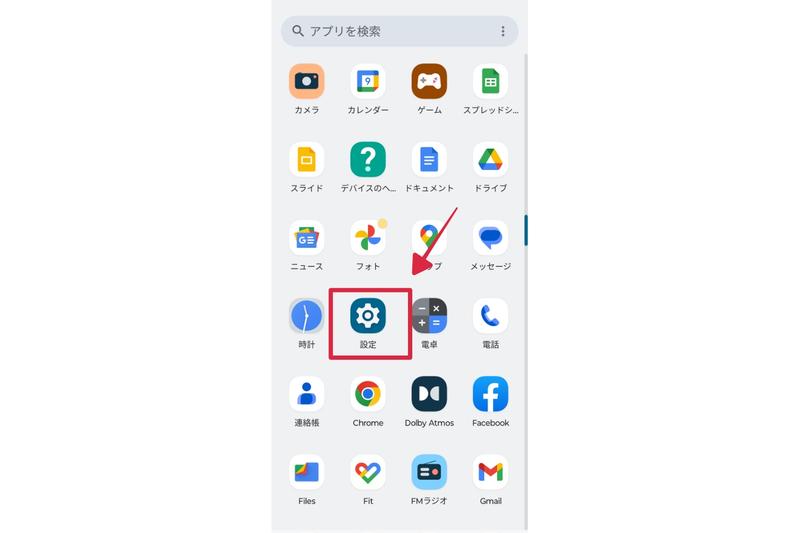
2. 「アプリと通知(アプリ)」をタップ
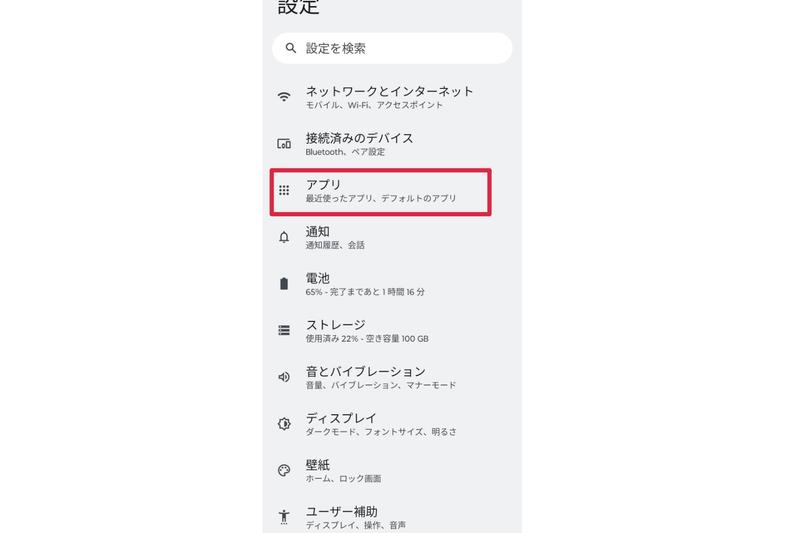
3. 「○個のアプリをすべて表示」をタップ
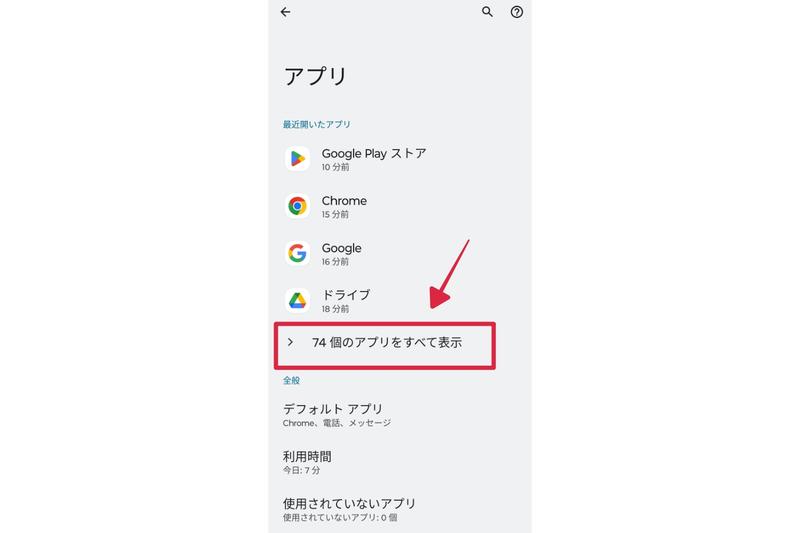
4. 削除したいアプリをタップ
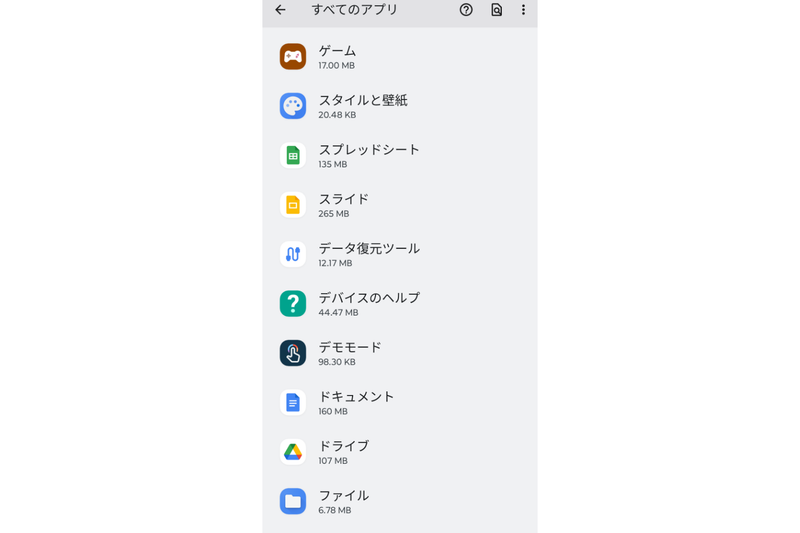
5. 「アンインストール」をタップ。「OK」を押せば削除完了
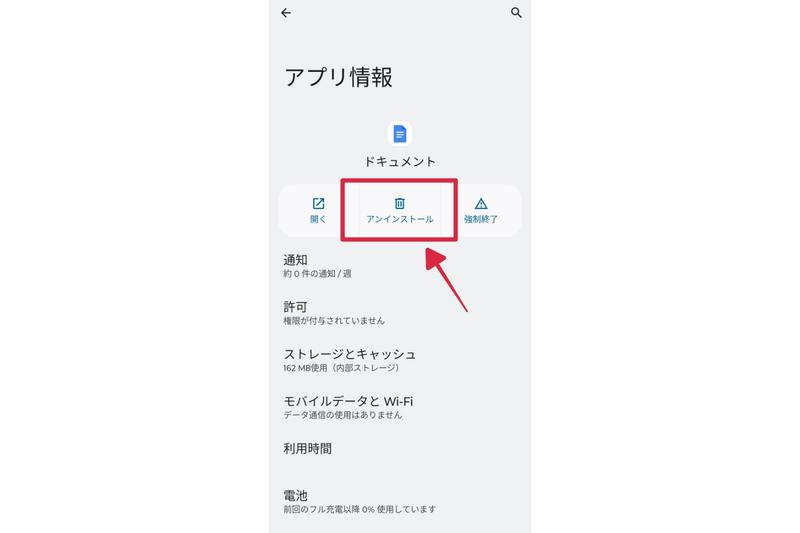
3. 【一括】「Files by Google」で削除する方法
「Files by Google」は、Androidスマホ向けのファイル管理アプリ。削除したいアプリを選択して、一括削除する機能も付いています。
「Files by Google」は多くのAndroidスマホに標準搭載されているアプリですが、インストールされていない場合はGoogle Playから導入できますよ。
一括削除の手順は以下の通り。なお、使用していないアプリを探して、一括削除する方法は後述します。
1. 「Files by Google」をタップ
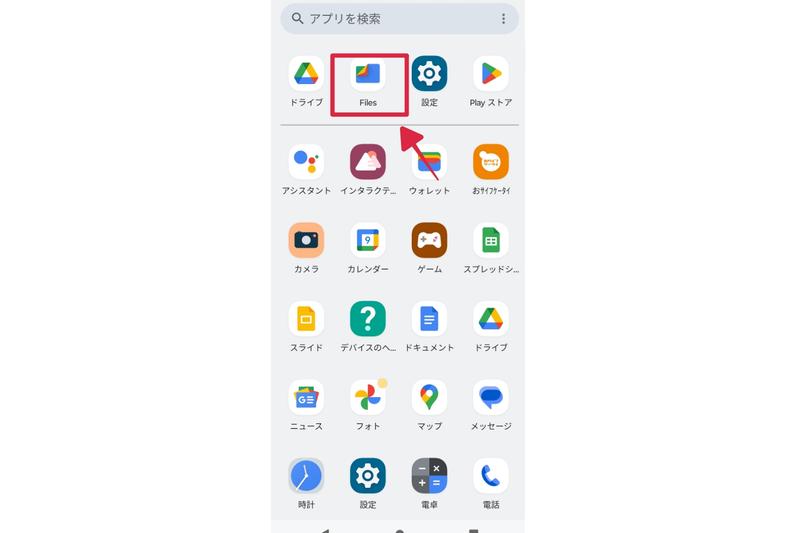
2. 「見る」をタップ
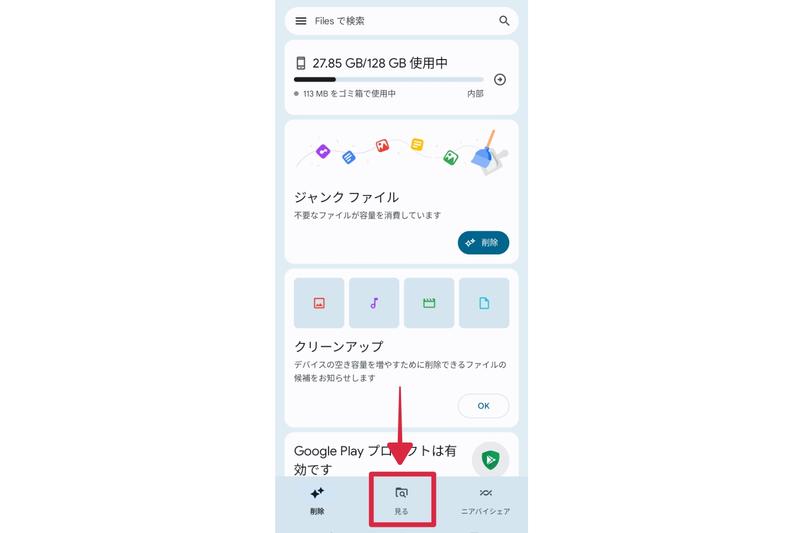
3. 「アプリ」をタップ
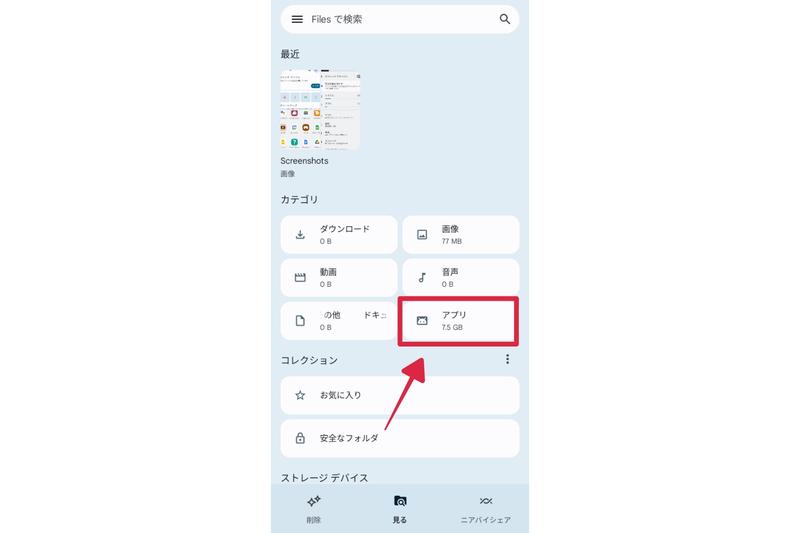
4. 削除したいアプリにチェックを入れる
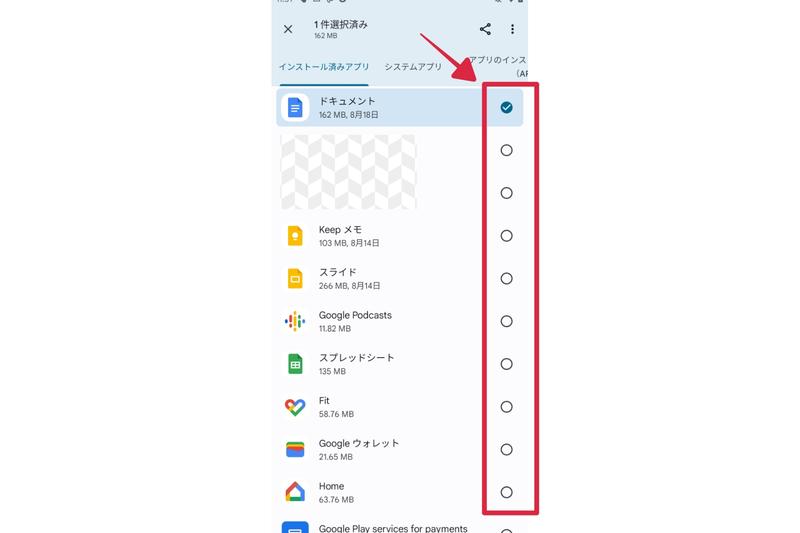
5. 上部のメニューアイコンをタップ
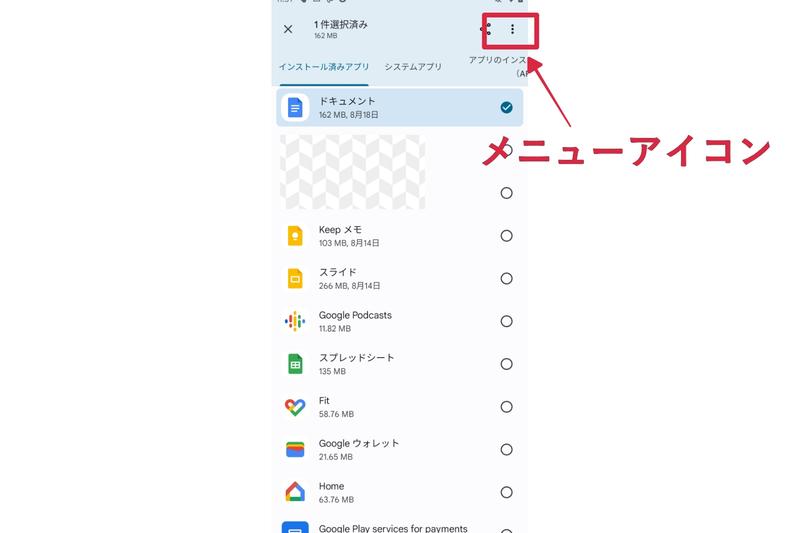
6. 「アンインストール」をタップ
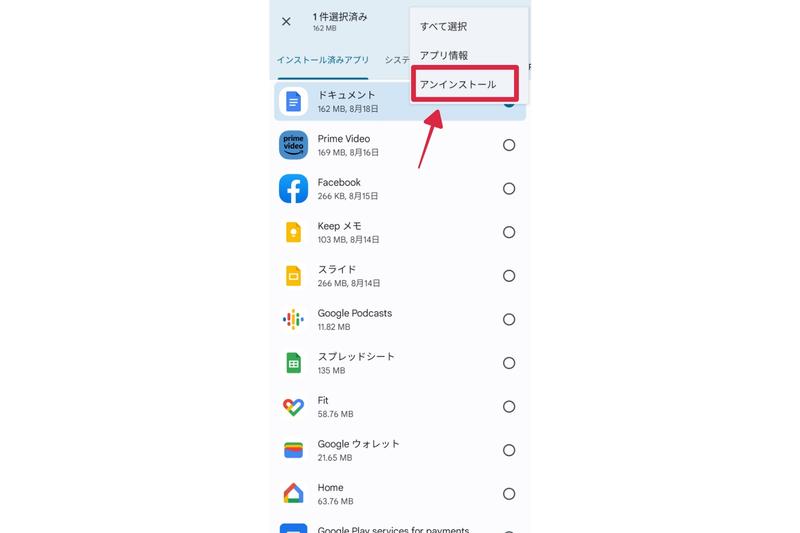
不要なアプリ一覧を表示する方法
不要なアプリの基準は人それぞれですが、普段使っていないアプリは多くの場合不要と考えられるでしょう。ただし、使っていないアプリをひとつひとつ探すのは手間がかかりますよね。
普段使っていないアプリは、「Files by Google」や、Galaxy端末であれば「マイファイル」を使えば見つけやすいです。
ここでは、「Files by Google」「マイファイル」で不要なアプリを一覧で表示する方法をご紹介します。
「Files by Google」で使っていないアプリを見つける手順
Files by Googleには、使っていないアプリや容量の大きなアプリを見つける機能が搭載されています。スピーディーに削除できるのがメリットで、非常に便利です。
<削除する手順>
1 . 「Files by Google」のアイコンをタップ
2. 画面下の「削除」アイコンをタップ
3. 「使用していないアプリの削除」をタップ
4. 「使用状況のアクセスを許可」をオンに
5. 「アプリを選択」をタップ
6. 使用していないアプリが一覧が表示されるので、チェックを入れれば削除完了
>>Files by Google(無料)
Galaxy「マイファイル」で使っていないアプリを見つける手順
Galaxyの場合は「マイファイル」アプリの「ストレージ分析」機能によって、30日以上使用されていないアプリを見つけることができます。
<削除する手順>
1. 「マイファイル」のアイコンをタップ
2. 「ストレージ分析」をタップ
3. 下にスクロールして「使用していないアプリ」ボタンを表示。タップすると30日以上開かれていないアプリが表示される。アンインストールしたいアプリを選択すれば、削除できる
削除できないアプリを無効化する方法
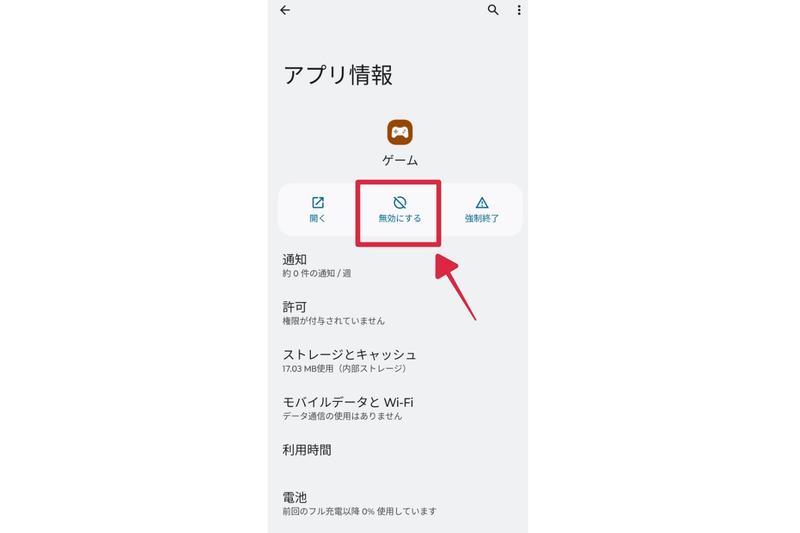
Androidには、削除できないアプリが一部存在します。こういったアプリは「無効化」することで、アプリの動作を停止し、アイコンを非表示にすることが可能。
ただし、「無効化」してもアプリが削除されるわけではありません。無効化を設定した画面で「有効にする」をタップすれば、使用可能になります。
<無効化の手順>
無効化の手順は、設定からアプリを削除する方法と同じです。
1. 「設定」をタップ
2. 「アプリと通知」をタップ
3. 「○個のアプリをすべて表示」をタップ
4. 無効化したいアプリを選んでタップ
5. 「無効にする」をタップ
無効化してはいけないアプリ
一部のアプリを無効化すると、スマホの動作が不安定になる場合があります。とくに、システムに関連するアプリは、OSの動作に関わっていることが多く、影響が判断できない場合は、制限をしないほうが無難。
なお、au、Docomo(ドコモ)、楽天モバイルなどの携帯電話には、キャリア専用のアプリが多数含まれており、普段使わないものも多いかもしれません。こちらも、システムに影響がないアプリであれば、削除しても問題ありません。
<Googleに関連するアプリの例>
- Google Playサービス:アプリを最新の状態に維持できなくなる
- Google Playストア:アプリをダウンロードできなくなる
- Googleアカウントマネージャー:Googleアカウントからログアウト状態になる
<システムに関連するアプリの例>
- Private Compute Services:一部機能に影響が出る可能性
- Android System Intelligence:一部機能に影響が出る可能性
▼アプリの削除前に、個人情報チェックを忘れずに!
Source: Google Play
"アンドロイド" - Google ニュース
January 14, 2024 at 03:00PM
https://ift.tt/uowHdXs
Androidの不要アプリを削除(アンインストール)する方法|不要アプリ一覧を表示・一括削除するには? - Lifehacker JAPAN
"アンドロイド" - Google ニュース
https://ift.tt/a62or0j
Shoes Man Tutorial
Pos News Update
Meme Update
Korean Entertainment News
Japan News Update
Bagikan Berita Ini
















0 Response to "Androidの不要アプリを削除(アンインストール)する方法|不要アプリ一覧を表示・一括削除するには? - Lifehacker JAPAN"
Post a Comment